Mejorar el rendimiento de Windows 7
Puedes acelerar un PC lento sin tener que comprarte uno nuevo más rápido. En Windows 7 hay varios modos de mejorar el rendimiento. Son eficaces y fáciles de poner en práctica.
Voy a explicar 10 trucos en total. No dudes en usar tantos como quieras. Combinarlos refuerza su efectividad.
Desactiva los efectos visuales
Hacen que Windows tenga un aspecto más bonito pero también que el PC vaya más lento.- Entra en el menú Inicio y escribe en el campo de búsqueda efectos visuales. Haz clic en la lista de resultados en Ajustar la apariencia y rendimiento de Windows.
- Hay varios ajustes disponibles. Como la idea es aumentar la velocidad de Windows elige unos de estos dos:
- Ajustar para obtener el mejor rendimiento: Pincha en esta opción para desactivar todos los efectos visuales. Es la adecuada si no te importa el aspecto de Windows.
- Personalizar: Permite elegir de forma individual qué efectos visuales conservar. Basta activarlos o desactivarlos en la lista de abajo pinchando en cada uno. Mantén habilitadas al menos Suavizar bordes para las fuentes de pantalla y Usar estilos visuales en ventanas y botones. O el aspecto del texto será horrible.
Usa ReadyBoost
ReadyBoost es una herramienta de Windows 7 y Vista que mejora el rendimiento del PC. Usa el espacio de pendrives USB o tarjetas de memoria (tipo las SD de las cámaras de fotos). Equivale hasta cierto punto a ampliar la memoria RAM del equipo.
Formatear el USB o el SD como NTFS te permitirá sacarles más partido.
Para activar ReadyBoost:
- Conecta el pendrive o SD. Lo mejor es usar uno vacío y que tenga al menos 1 GB. Cuanto más grande sea, mejor. ReadyBoost puede utilizar un máximo de 32 GB por dispositivo y hasta 8 dispositivos a la vez.
- Abre el menú Inicio de Windows y haz clic en Equipo, a la derecha.
- Localiza el dispositivo y selecciónalo pinchando en él. Luego haz clic encima con el botón de la derecha y elige Propiedades.
- Pincha arriba en la solapa ReadyBoost. Estas son las opciones que interesan:
- Dedicar este dispositivo a ReadyBoost: Usará todo el espacio libre para acelerar el PC (esto no borra lo que haya en el dispositivo). Si prefieres usar sólo una parte pincha en…
- Usar este dispositivo: Escribe el valor en MB del espacio que quieres asignar a ReadyBoost. O usa la pestaña deslizante para indicarlo. Fíjate abajo en el valor que Windows te recomienda reservar para un rendimiento óptimo (ve la imagen).
- Pulsa Aceptar. Se crea en el USB o la tarjeta el archivo ReadyBoost. NO lo borres.
IMPORTANTE: Windows mostrará un aviso de error si ReadyBoost no puede utilizar el pendrive o SD por la razón que sea.
Limpia el arranque de Windows
Con el sistema operativo se cargan todo tipo de programas. Hacen que el arranque sea más lento y reducen el rendimiento de tu PC.
Hay programas que conviene mantener. Otros no hacen falta. A veces hasta son virus o algo peor. Ve cómo diferenciar unos de otros y dejar sólo los imprescindibles.
Configurar el arranque de Windows
Desactiva el ahorro de energía
Muchos laptops tienen configuradas por defecto las opciones de ahorro de las baterías. Hacen que duren más tiempo pero también reducen el rendimiento del PC. A veces mucho.\
Para desactivarlas:
Hay equipos que incluyen gestores de energía propios aparte del de Windows. Si es tu caso, consulta el manual de tu PC para saber cómo configurarlo para un mayor rendimiento.
- Abre el menú Inicio, escribe elegir un plan de energía y pulsa Intro en tu teclado.
- Pincha en la opción Alto rendimiento que debe estar abajo. Si no aparece haz clic en el botón con una flecha a la derecha de Mostrar planes adicionales. Luego cierra la ventana.
Cambia el formateo del disco duro
Hay varios modos de formatear un disco y prepararlo para ser usado. Unos son mejores que otros y hacen que el rendimiento del PC sea mayor o menor. FAT y NTFS son los tipos de formateo más habituales.
Si Windows está instalado en un disco FAT irá peor en general que si el formato es NTFS. La buena noticia es que puedes pasar de uno a otro sin perder nada de lo que tengas en el disco. Y con facilidad.
Para saber el tipo de formateo de tu disco:
- Entra en el menú Inicio y haz clic a la derecha en Equipo (Windows 7 y Vista) o Mi PC (Windows XP).
- Pincha en el disco y fíjate en la línea Sistema de archivos que está abajo.
Desfragmenta el disco duro
En un disco desfragmentado lleva más tiempo abrir programas o archivos. Los elementos que los componen están desperdigados por partes distintas del disco.
El desfragmentador de Windows junta esos elementos y acelera su uso. Conviene desfragmentar el disco de vez en cuando. Antes o después vuelve a desordenarse.
Lo más cómodo es programar el Desfragmentador para que se ejecute por sí solo cuando más te convenga.
Libera espacio en el disco
Windows funciona peor cuando hay poco espacio libre en el disco duro. Ve estas dos formas de aumentar el espacio disponible:
- Liberador de espacio en disco: Borra con facilidad toda clase de archivos inútiles que él encontrará por ti.
- Desinstalador de programas: Revisa los que tienes en tu PC y elimina los que no uses.
Actualiza los drivers
Si los drivers no están al día no podrás sacarle todo el partido a tu PC. Y Windows no funcionará a pleno rendimiento.
Usar drivers desactualizados o inadecuados puede también provocar fallos graves en el equipo. Si la actualización no va bien echa un vistazo a resolver problemas con los drivers.
Comprueba que no tienes virus
Los PCs infectados con algún tipo de virus casi siempre se vuelven más lentos. Tanto en las tareas normales de Windows u otros programas como al conectarse a Internet.
Usa un antivirus para chequear tu equipo. Sobre todo si su rendimiento y velocidad se han reducido de pronto y sin una causa justificada. Si es algo habitual quizá la causa sea otra. Pero nunca está de más comprobar que tu PC no está infectado.
¿No tienes antivirus? Puedes descargarte Microsoft Security Essentials. Es gratis y de Microsoft.
Repara o reinstala Windows
A veces la pérdida de rendimiento de un PC se debe a archivos del sistema corruptos. Ocurre con más frecuencia cuando Windows lleva mucho tiempo instalado. Errores de todo tipo se van acumulando en él hasta que falla.
Reparar Windows puede ayudar a solucionar esos problemas. En cierto modo renueva el sistema operativo.
En casos más graves pueden ser necesarias medidas más radicales como formatear el disco duro e instalar Windows de cero.
Te puede interesar:
Como Mejorar Su Windows 10
Borrar carpeta Windows.old en Windows 10
Mejorar el rendimiento de Windows 10







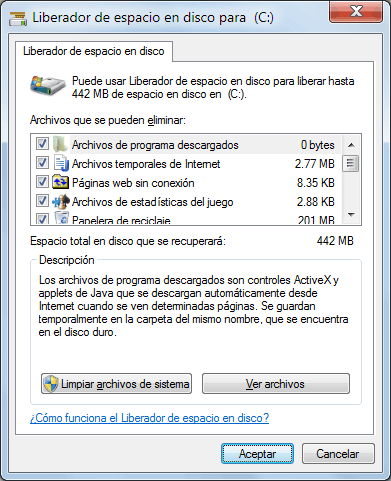
















No hay comentarios
Comentarios